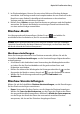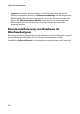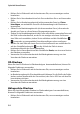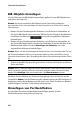Operation Manual
Kapitel 4: Erstellen einer Story
51
3. Im Diashowdesigner können Sie unter einer Reihe von Diashow-Vorlagen
auswählen. Jede Vorlage erstellt eine komplett andere Art von Diashow. In den
Bereichen unten finden Sie detaillierte Informationen zu den einzelnen
Vorlagen und den verschiedenen Optionen.
4. Klicken Sie auf Weiter, um zum Vorschaufenster zu gelangen und das Ergebnis
anzusehen. Sie können bei Bedarf zum vorherigen Fenster zurückwechseln,
um eine andere Vorlage auszuwählen.
Diashow-Musik
Um Hintergrundmusik hinzuzufügen, klicken Sie auf und wählen Sie
anschließend den Audiotitel aus, den Sie verwenden möchten.
Hinweis: Wenn Hintergrundmusik fin Ihrer Diashow enthalten sein soll, verwendet
CyberLink PowerDirector die Magic Slideshow-Technologie, um Ihre Fotos dem Takt
der Musik während der Diashow anzupassen.*
Musikvoreinstellungen
Wenn Sie Hintergrundmusik für Ihre Diashow verwenden, klicken Sie auf die
Schaltfläche Musikvoreinstellungen, um die Voreinstellungen folgendermaßen
zu konfigurieren:
• Schneiden Sie die Audiodatei unter Verwendung der Wiedergabekontrollen
zu, indem Sie den Zuschneidebalken auf die gewünschten Start- und
Endpunkte verschieben.
• Klicken Sie während der Wiedergabe der Hintergrundmusik auf , um den
Startpunkt der Musik zu setzen, danach auf , um den Endpunkt zu setzen.
• Wählen Sie für die Hintergrundmusik langsames Einblenden oder
Ausblenden.
Diashow-Voreinstellungen
Klicken Sie auf die Schaltfläche Diashow-Voreinstellungen, um die Einstellungen
für Ihre Diashow wie folgt vorzunehmen:
• Dauer: Verwenden Sie diese Option, um die Länge der Diashow festzulegen.
Wählen Sie Fotos der Musik anpassen, um die Länge der Diashow der Dauer
der ausgewählten Musik anzupassen. Wählen Sie Musik den Fotos anpassen,
um die Länge der Musik der Dauer der automatisch erstellten Diashow
anzupassen, d.h. der auf der Zeitachse festgelegten Dauer.